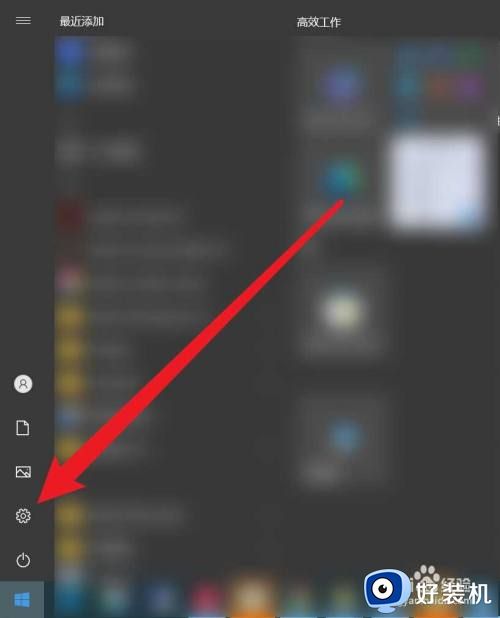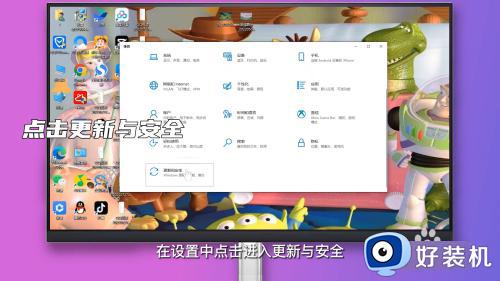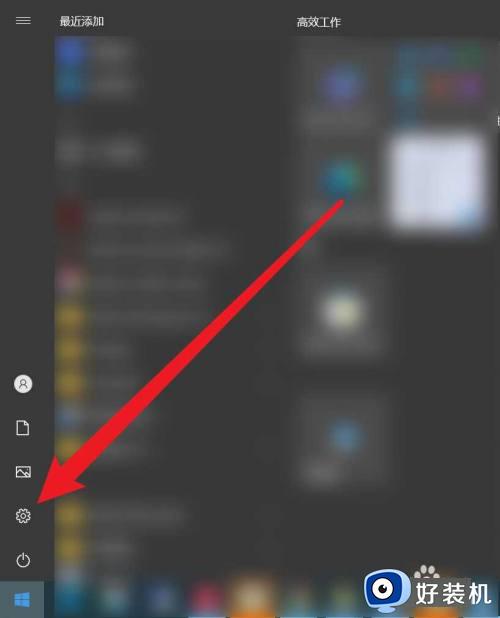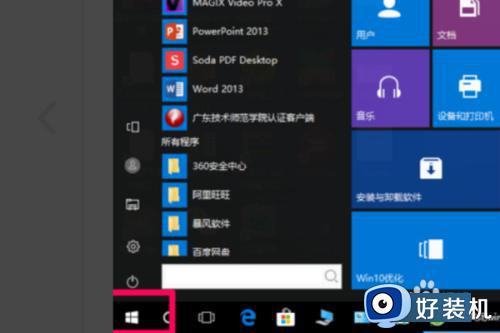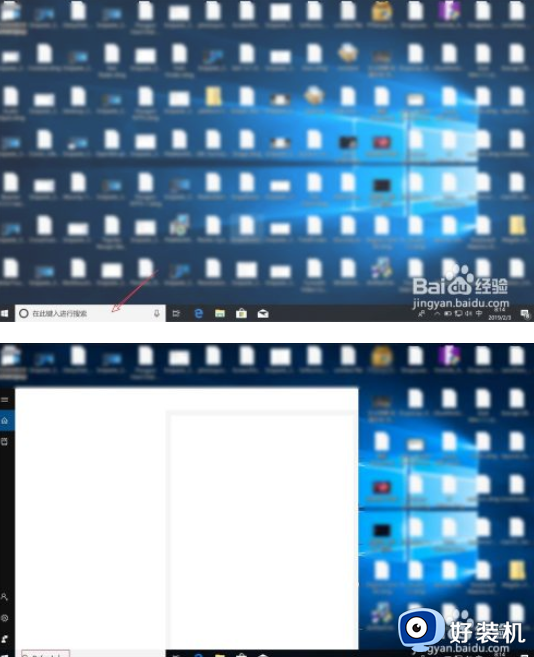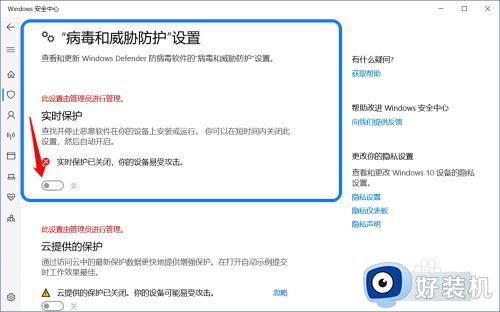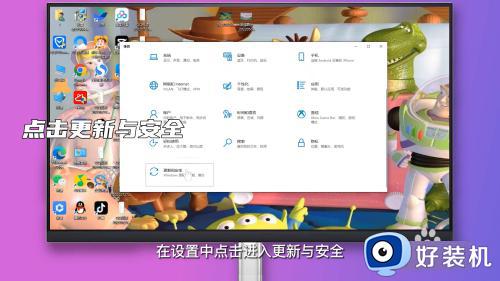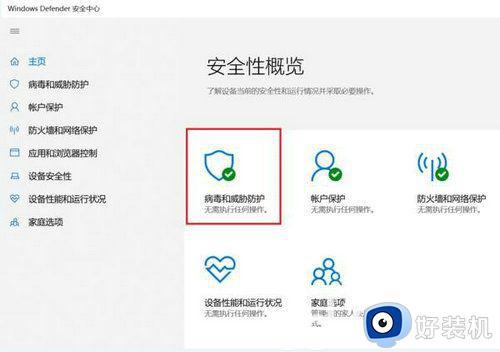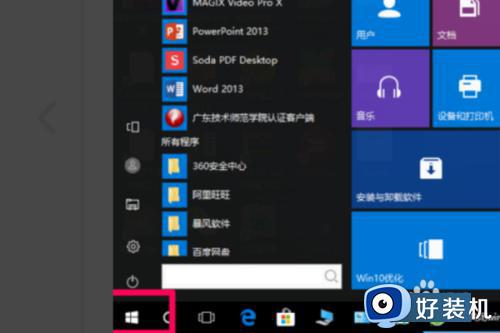windows10如何关闭病毒和威胁防护设置 win10病毒防护怎么关闭
时间:2024-02-29 10:25:13作者:zheng
我们在使用win10电脑的时候可能会遇到电脑的病毒和威胁防护拦截电脑文件的情况,有些用户就想要将win10电脑的病毒和威胁防护关闭,但是不知道win10病毒防护怎么关闭,今天小编就教大家windows10如何关闭病毒和威胁防护设置,操作很简单,跟着小编一起来操作吧。
推荐下载:雨林木风win10免激活
方法如下:
第一步、进入电脑设置,在菜单中找到并打开Windows更新与安全。
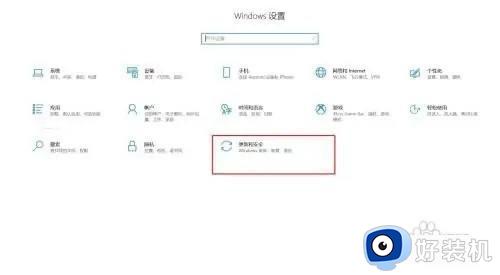
第二步、进入安全中心后,在左侧打开Windows安全。
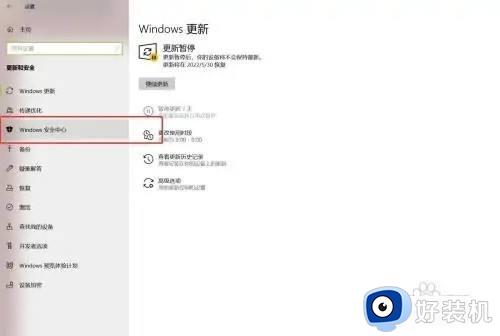
第三步、找到病毒和威胁防护,点击进入设置。
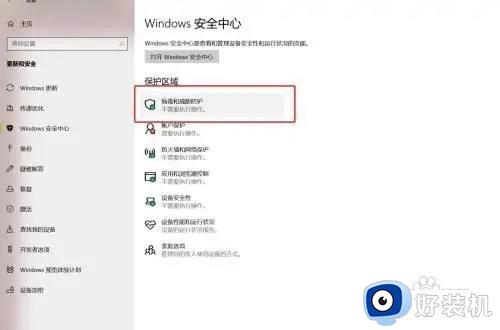
第四步、在设置中选择为不需要执行操作就可以关闭win10自带的病毒防护。
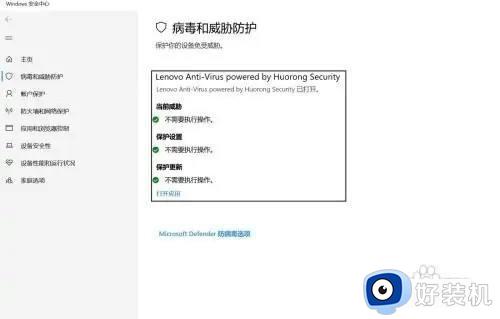
以上就是关于windows10如何关闭病毒和威胁防护设置的全部内容,还有不懂得用户就可以根据小编的方法来操作吧,希望能够帮助到大家。